Kaptivo es un sistema de cámara de pizarra que convierte cualquier pizarra normal en una herramienta de colaboración digital inteligente. Comparta en vivo a través de su navegador web o con Zoom, Cisco y más. Guarde y proteja su contenido.
Comienza a utilizar Kaptivo:
Paso 1: Ingresa al portal kaptivo.live directamente desde tu navegador favorito.

Paso 2: Identifique el Kaptivo ID Único que aparece en la parte inferior de su Kaptivo.

Paso 3: Ingrese el Kaptivo ID junto a su nombre o nombre de la clase, luego presiones el botón «VIEW BOARD».

Paso 4: Autorice la conexión de su Kaptivo presionando el botón parpadeante (azul/blanco) ubicado al costado de su pizarra.
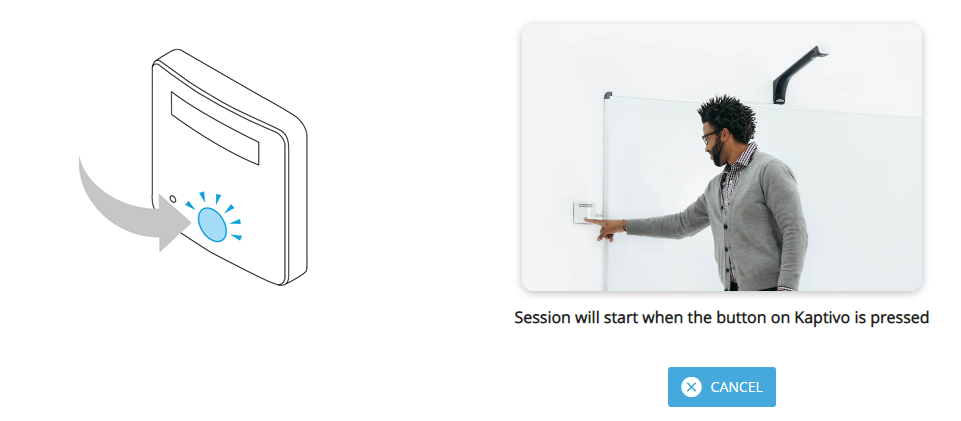
Paso 5: Utilice la opción «compartir Pantalla» desde «Zoom» y seleccione la ventana de su navegador para mostrar la pizarra, utilice su pizarra normalmente.
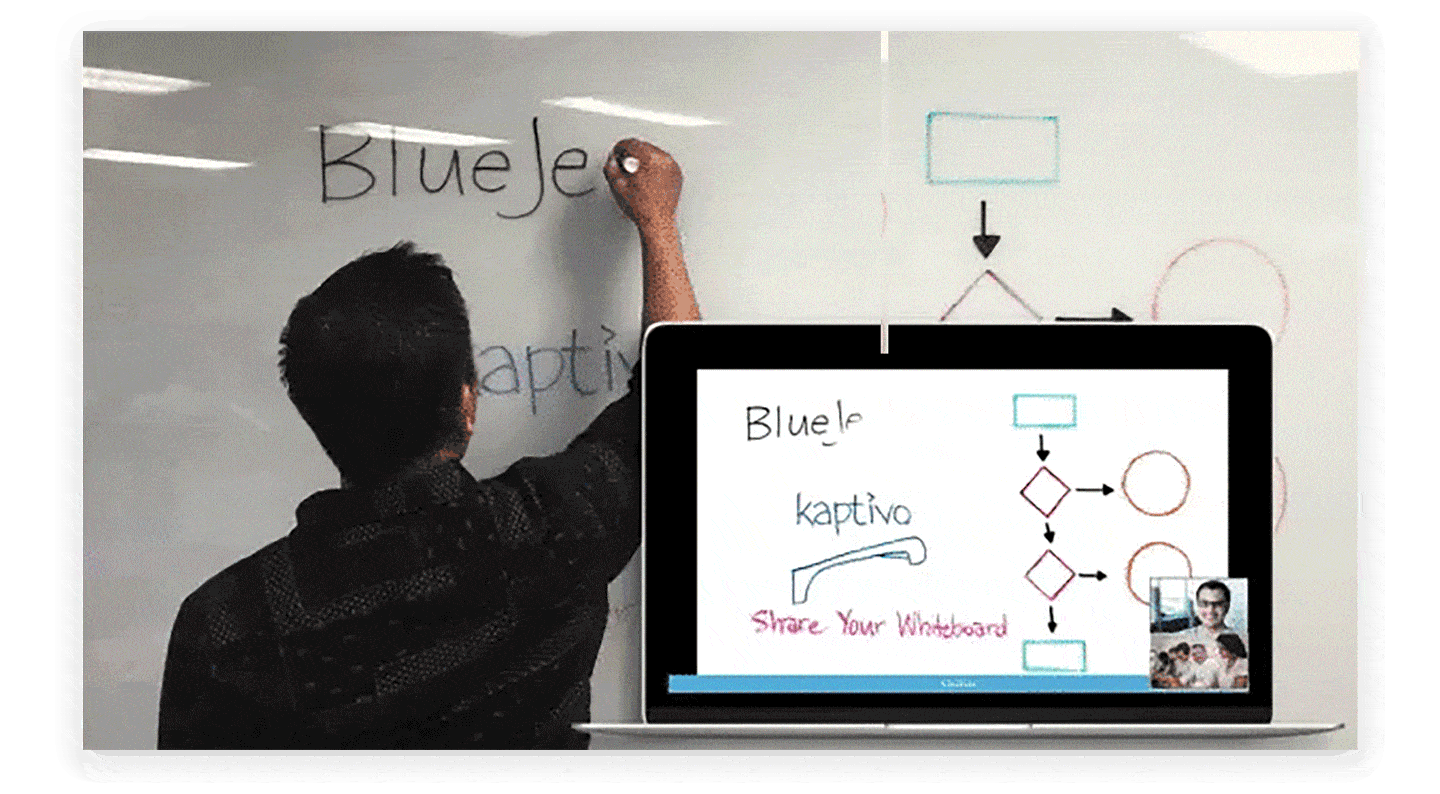
Paso 5: Utilice la opción TIMELINE para descargar el contenido que se vio en la clase.

Errores comunes:
Su Kaptivo no envía la señal parpadeante a la botonera de autorización.
Verifique que el código ingresado es el correcto.
Solo se traspasa una parte de lo que escribo.
Kaptivo no logra capturar la pizarra en su totalidad, defina o marque el rango de captura para usarla adecuadamente.
Su Kaptivo aparece como «OFFLINE» .
Desconecte cable de alimentación por unos segundos, este esta ubicado en la parte superior de su pizarra o Contáctese con departamento de TIC para revisar la conexión.
